
ඉක්මනින් හෝ පසුව, ඇන්ඩ්රොයිඩ් උපාංගවල සෑම පරිශීලකයෙකුටම උපාංගයේ අභ්යන්තර මතකය අවසන් වීමට ආසන්න තත්වයකට මුහුණ දීමට සිදුවේ. පවත්නා යෙදුම් යාවත්කාලීන කිරීමට හෝ නව යෙදුම් ස්ථාපනය කිරීමට උත්සාහ කරන විට, මාධ්ය ලිපිගොනු හෝ සමහර යෙදුම් මකා දැමීමට අවශ්ය මෙහෙයුම සම්පූර්ණ කිරීම සඳහා ප්රමාණවත් ඉඩ ප්රමාණයක් නොමැති බව දැනුම්දීමක් Play වෙළඳපොළ තුළ දිස් වේ.
ඇන්ඩ්රොයිඩ් යෙදුම් මතක කාඩ්පතකට මාරු කරන්න
බොහෝ යෙදුම් පෙරනිමියෙන් අභ්යන්තර මතකයට ස්ථාපනය කර ඇත. නමුත් ඒ සියල්ල රඳා පවතින්නේ ස්ථාපනය සඳහා වැඩසටහන් සංවර්ධකයා නියම කර ඇති ස්ථානය මත ය. අනාගතයේදී යෙදුම් දත්ත බාහිර මතක කාඩ්පතකට මාරු කළ හැකිද නැද්ද යන්නද එය තීරණය කරයි.
සියලුම යෙදුම් මතක කාඩ්පතකට මාරු කළ නොහැක. පූර්ව ස්ථාපනය කර ඇති සහ පද්ධති යෙදුම් වන ඒවා අවම වශයෙන් මූල අයිතිවාසිකම් නොමැති අවස්ථාවකදී ගෙන යා නොහැක. නමුත් බාගත කළ යෙදුම් වලින් බහුතරයක් "පියවර" හොඳින් ඉවසා සිටිති.
මාරුවීම ආරම්භ කිරීමට පෙර, මතක කාඩ්පතේ ප්රමාණවත් ඉඩ ප්රමාණයක් ඇති බවට වග බලා ගන්න. ඔබ මතක කාඩ්පත ඉවත් කළහොත්, එයට මාරු කළ යෙදුම් ක්රියා නොකරනු ඇත. එසේම, ඔබ එකම මතක කාඩ්පතක් එයට ඇතුළු කළත්, වෙනත් උපාංගයක යෙදුම් ක්රියා කරනු ඇතැයි අපේක්ෂා නොකරන්න.
වැඩසටහන් සම්පූර්ණයෙන්ම මතක කාඩ්පතට මාරු නොවන බව මතක තබා ගැනීම වටී, සමහර ඒවා අභ්යන්තර මතකයේ පවතී. නමුත් තොග චලනය වන අතර අවශ්ය මෙගාබයිට් නිදහස් කරයි. යෙදුමේ අතේ ගෙන යා හැකි කොටසෙහි ප්රමාණය එක් එක් අවස්ථාවෙහි වෙනස් වේ.
ක්රමය 1: AppMgr III
නොමිලේ AppMgr III යෙදුම (App 2 SD) වැඩසටහන් ගෙනයාම සහ මකා දැමීම සඳහා හොඳම මෙවලම ලෙස ස්ථාපිත කර ඇත. යෙදුම සිතියම වෙත ගෙන යා හැකිය. එය ප්රගුණ කිරීම ඉතා සරල ය. තිරයේ දිස්වන්නේ ටැබ් තුනක් පමණි: "චලනය", "SD කාඩ් පතේ", "දුරකථනයෙන්".
Google Play හි AppMgr III බාගන්න
බාගත කිරීමෙන් පසු පහත සඳහන් දෑ කරන්න:
- වැඩසටහන ක්රියාත්මක කරන්න. ඇය ස්වයංක්රීයව යෙදුම් ලැයිස්තුවක් සකස් කරනු ඇත.
- පටිත්තෙහි "චලනය" මාරු කිරීමට යෙදුම තෝරන්න.
- මෙනුවේ, තෝරන්න යෙදුම ගෙනයන්න.
- මෙහෙයුමෙන් පසු ක්රියාත්මක නොවිය හැකි කාර්යයන් විස්තර කරන තිරයක් දිස්වේ. ඔබට ඉදිරියට යාමට අවශ්ය නම් සුදුසු බොත්තම ක්ලික් කරන්න. ඊළඟට තෝරන්න "SD කාඩ්පත වෙත ගෙන යන්න".
- සියලුම යෙදුම් එකවර මාරු කිරීම සඳහා, තිරයේ ඉහළ දකුණු කෙළවරේ ඇති අයිකනය මත ක්ලික් කිරීමෙන් එකම නමින් අයිතමයක් තෝරා ගත යුතුය.



තවත් ප්රයෝජනවත් අංගයක් වන්නේ යෙදුම් හැඹිලිය ස්වයංක්රීයව ඉවත් කිරීමයි. මෙම තාක්ෂණය අවකාශය නිදහස් කිරීමට ද උපකාරී වේ.
ක්රමය 2: ෆෝල්ඩර්මවුන්ට්
FolderMount - හැඹිලිය සමඟ යෙදුම් සම්පුර්ණයෙන්ම මාරු කිරීම සඳහා නිර්මාණය කරන ලද වැඩසටහනකි. එය සමඟ වැඩ කිරීමට ඔබට ROOT අයිතිවාසිකම් අවශ්ය වේ. ඇත්නම්, ඔබට පද්ධති යෙදුම් සමඟ පවා වැඩ කළ හැකිය, එබැවින් ඔබට ප්රවේශමෙන් ෆෝල්ඩර තෝරා ගත යුතුය.
ගූගල් ප්ලේ හි ෆෝල්ඩර්මවුන්ට් බාගන්න
යෙදුම භාවිතා කිරීමට, මෙම උපදෙස් අනුගමනය කරන්න:
- ආරම්භ කිරීමෙන් පසුව, වැඩසටහන මුලින් මූල අයිතිවාසිකම් සඳහා පරීක්ෂා කරනු ඇත.
- අයිකනය මත ක්ලික් කරන්න "+" තිරයේ ඉහළ කෙළවරේ.
- ක්ෂේත්රයේ "නම" ඔබට මාරු කිරීමට අවශ්ය යෙදුමේ නම ලියන්න.
- පේළියේ "මූලාශ්රය" යෙදුම් හැඹිලි ෆෝල්ඩරයේ ලිපිනය ඇතුළත් කරන්න. රීතියක් ලෙස, එය පිහිටා ඇත්තේ:
SD / Android / obb / - "පත්වීම" - ඔබට හැඹිලිය මාරු කිරීමට අවශ්ය ෆෝල්ඩරය. මෙම අගය සකසන්න.
- සියලුම පරාමිතීන් දැක්වෙන පසු, තිරයේ ඉහළින් ඇති පිරික්සුම් සලකුණ ක්ලික් කරන්න.


ක්රමය 3: sdcard වෙත ගෙන යන්න
පහසුම ක්රමය නම් Move to SDCard වැඩසටහන භාවිතා කිරීමයි. එය භාවිතා කිරීම ඉතා පහසු වන අතර ගත වන්නේ 2.68 MB පමණි. දුරකථනයේ යෙදුම් නිරූපකය අමතන්න මකන්න.
ගූගල් ප්ලේ හි SDCard වෙත ගෙන යන්න බාගන්න
වැඩසටහන භාවිතා කිරීම පහත පරිදි වේ:
- වම් පස ඇති මෙනුව විවෘත කර තෝරන්න "සිතියමට ගෙනයන්න".
- යෙදුමට යාබද කොටුව සලකුණු කර ක්ලික් කිරීමෙන් ක්රියාවලිය ආරම්භ කරන්න "ගෙනයන්න" තිරයේ පතුලේ.
- චලන ක්රියාවලිය පෙන්වන තොරතුරු කවුළුවක් විවෘත වේ.
- තේරීමෙන් ඔබට ප්රතිලෝම ක්රියා පටිපාටිය කළ හැකිය "අභ්යන්තර මතකය වෙත ගෙන යන්න".



ක්රමය 4: නිත්ය මෙවලම්
ඉහත සියල්ලට අමතරව, මෙහෙයුම් පද්ධතියේ සාදන ලද මාධ්යයන් මාරු කිරීමට උත්සාහ කරන්න. එවැනි අවස්ථාවක් ලබා දෙන්නේ ඇන්ඩ්රොයිඩ් 2.2 සහ ඊට වැඩි සංස්කරණ ස්ථාපනය කර ඇති උපාංග සඳහා පමණි. මෙම අවස්ථාවේදී, ඔබ පහත සඳහන් දෑ කළ යුතුය:
- යන්න "සැකසුම්", කොටස තෝරන්න "යෙදුම්" හෝ යෙදුම් කළමනාකරු.
- සුදුසු යෙදුම මත ක්ලික් කිරීමෙන් බොත්තම සක්රිය දැයි ඔබට දැකගත හැකිය "SD කාඩ්පතට මාරු කරන්න".
- එය මත ක්ලික් කිරීමෙන් පසුව, චලනය වීමේ ක්රියාවලිය ආරම්භ වේ. බොත්තම සක්රිය නොවේ නම්, මෙම යෙදුම මෙම යෙදුම සඳහා ලබා ගත නොහැක.


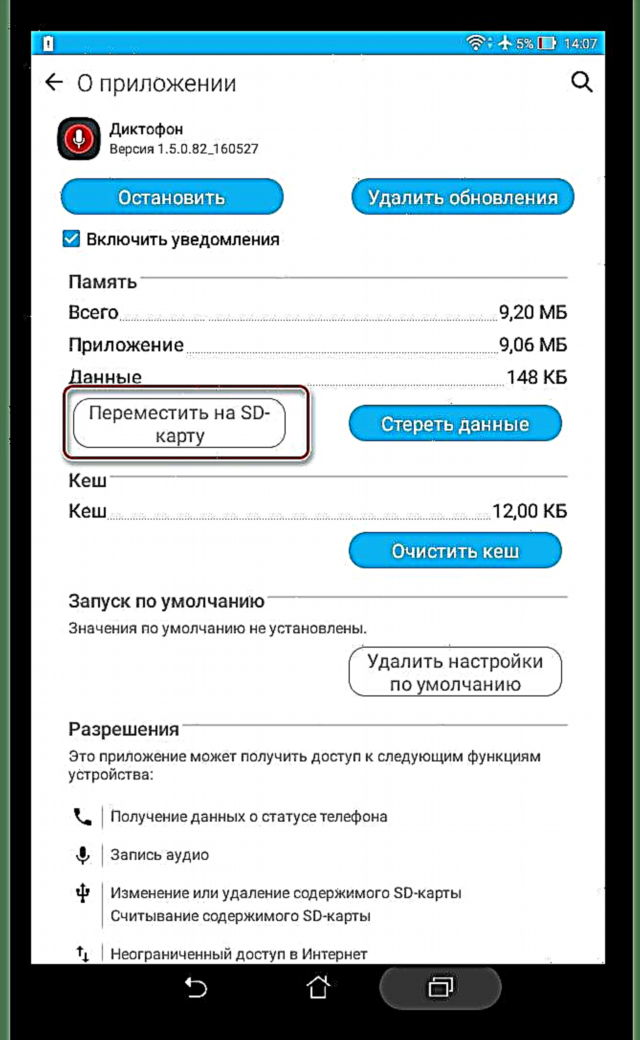
නමුත් ඇන්ඩ්රොයිඩ් හි අනුවාදය 2.2 ට වඩා අඩු නම් හෝ සංවර්ධකයාට චලනය වීමේ හැකියාව ලබා නොදුන්නේ නම් කුමක් කළ යුතුද? එවැනි අවස්ථාවන්හිදී, අප කලින් කතා කළ තෙවන පාර්ශවීය මෘදුකාංග උදව් විය හැකිය.
මෙම ලිපියේ ඇති උපදෙස් භාවිතා කරමින් ඔබට පහසුවෙන් මතක කාඩ්පතට සහ ඉන් පිටතට යෙදුම් ගෙන යා හැකිය. ROOT- අයිතිවාසිකම් පැවතීම ඊටත් වඩා අවස්ථාවන් සපයයි.
මෙයද බලන්න: ස්මාර්ට් ජංගම දුරකතනයේ මතකය මතක කාඩ්පතකට මාරු කිරීම සඳහා උපදෙස්










